Tabla de contenidos
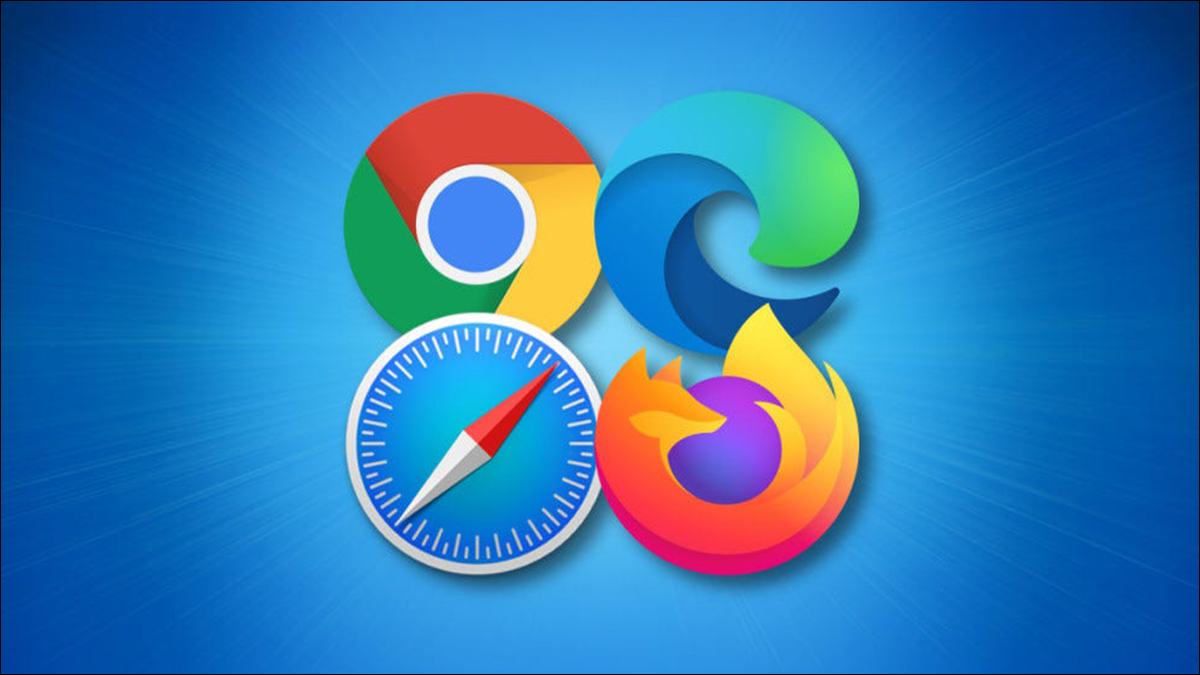
Cuando comienza a escribir una consulta en la barra de direcciones de su navegador web, el navegador muestra sus búsquedas anteriores como sugerencias . Es posible que no desee que aparezcan ciertas sugerencias por motivos de privacidad. En ese caso, aquí le mostramos cómo eliminar selectivamente esas sugerencias de su navegador.
Eliminar el historial de la barra de búsqueda de Google en Chrome
En las versiones de escritorio y móvil de Google Chrome, puede eliminar las búsquedas anteriores que aparecen como sugerencias. Así es cómo.
Borrar historial en el escritorio
Si está en una computadora de escritorio, inicie Chrome y comience a escribir su consulta en la barra de direcciones.
Cuando vea la sugerencia que desea eliminar, desplace el cursor sobre ella y haga clic en el icono «X».
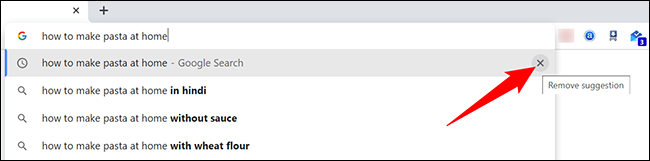
Chrome eliminará la sugerencia de búsqueda seleccionada. Puede lograr lo mismo con un atajo de teclado resaltando la sugerencia y presionando Shift+Delete.
Borrar historial en el móvil
Para borrar el historial de la barra de búsqueda de Google en su dispositivo móvil, inicie Google Chrome en su teléfono.
En Chrome, toque la barra de direcciones y comience a escribir su consulta. Cuando vea la sugerencia que desea eliminar, tóquela y manténgala presionada.
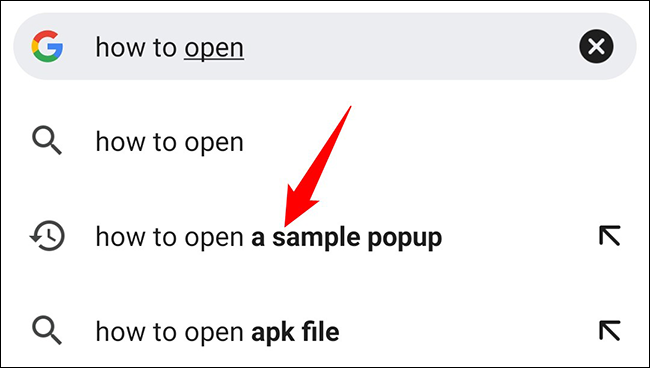
Toque «OK» en el aviso.
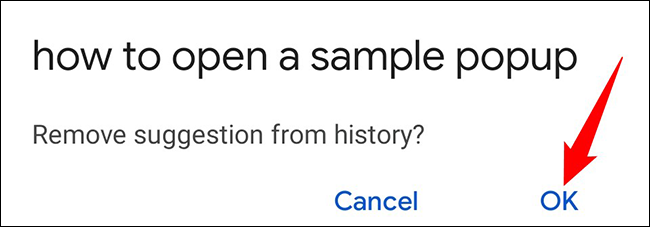
Y su sugerencia seleccionada ahora se elimina.
Eliminar el historial de la barra de búsqueda de Google en Firefox
En la versión de escritorio de Firefox, puedes buscar y eliminar entradas individuales de la barra de búsqueda. Sin embargo, en dispositivos móviles, debe borrar todo el historial de navegación para eliminar cualquier entrada.
Para borrar las entradas individuales en Firefox en el escritorio, primero, inicie Firefox en su computadora.
Haga clic en la barra de direcciones y comience a escribir su consulta. Luego, seleccione la sugerencia que desea eliminar usando las teclas de flecha hacia arriba y hacia abajo de su teclado.
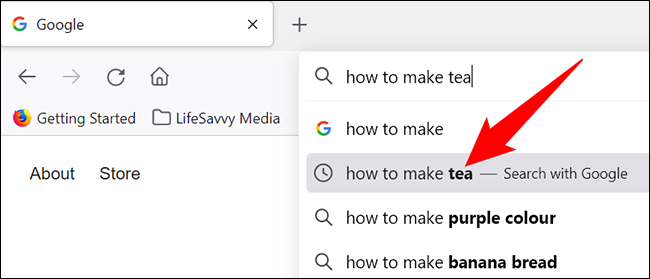
Para eliminar la entrada seleccionada, presione Shift+Delete en su teclado.
Eliminar el historial de la barra de búsqueda de Google en Edge
Las versiones de escritorio y móvil de Edge le permiten eliminar las entradas de sugerencias de la barra de búsqueda . Así es como se hace.
Borrar historial en el escritorio
En su escritorio, inicie Edge e ingrese su consulta en la barra de direcciones.
Encuentre la sugerencia para eliminar y selecciónela con las teclas de flecha hacia arriba y hacia abajo de su teclado.
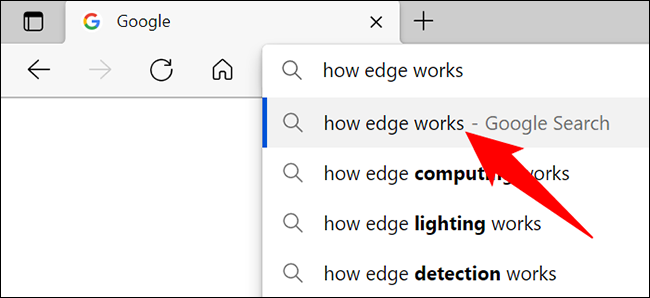
Mientras su sugerencia está resaltada, presione Shift+Delete en su teclado para eliminar la sugerencia. Y eso es.
Borrar historial en el móvil
Para eliminar las sugerencias de búsqueda de su teléfono, abra Edge en su teléfono.
En Edge, toca la barra de direcciones y escribe tu consulta. Luego, cuando aparezca la sugerencia que desea eliminar, tóquela y manténgala presionada.
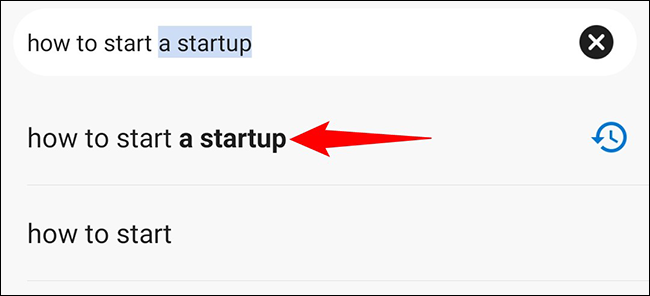
Seleccione «OK» en el aviso.
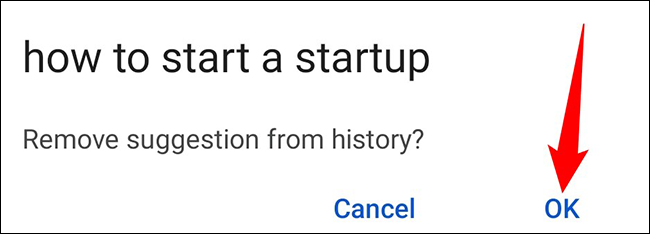
Y su elemento seleccionado ahora está eliminado.
Eliminar el historial de la barra de búsqueda de Google en Safari
Las versiones de Safari para Mac y iPhone/iPad ofrecen la opción de eliminar las entradas de la barra de búsqueda .
Borrar historial en el escritorio
Para borrar las sugerencias de búsqueda de Safari en Mac, primero, inicie Safari en su Mac.
En Safari, en la barra de menú, seleccione Historial > Mostrar todo el historial.
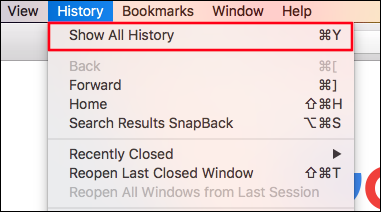
En la página «Historial», en la esquina superior derecha, haga clic en el cuadro de búsqueda y escriba la sugerencia que desea eliminar.
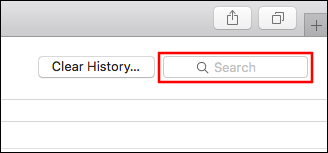
Seleccione la sugerencia que no desea y presione Eliminar en su teclado.
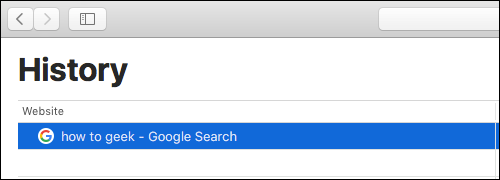
Y ya está.
Borrar historial en el móvil
Para eliminar sugerencias de la versión de iPhone o iPad de Safari, inicie Safari en su teléfono.
En la barra inferior de Safari, toque «Marcadores» (un icono de libro).
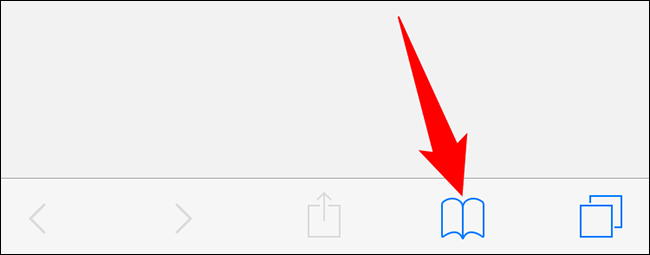
En la parte superior de la pantalla «Marcadores», toque «Historial» (un icono de reloj).
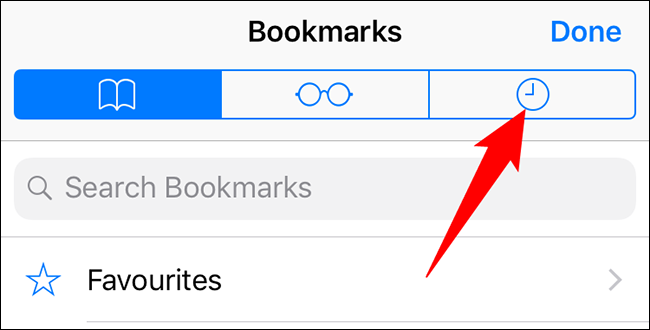
Verá su historial de navegación de Safari. Aquí, deslícese hacia la izquierda en el elemento que desea eliminar y toque «Eliminar».
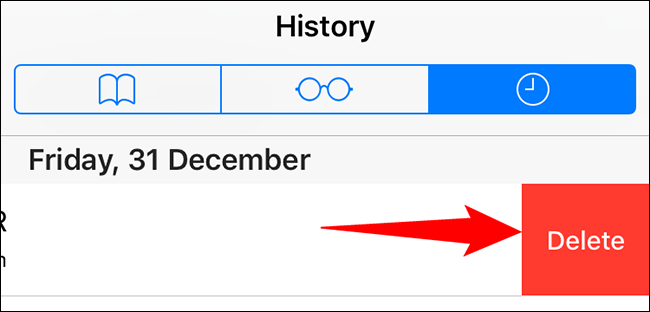
Y ya está todo listo.
Con las sugerencias de búsqueda no deseadas fuera de su camino, puede continuar realizando sus búsquedas sin interrupciones en sus navegadores. ¡Disfrutar!
Si desea eliminar todas las sugerencias basadas en el historial de su navegador, su mejor opción es eliminar todo su historial de navegación . Es una forma rápida de eliminar todos los rastros de su navegación anterior.


